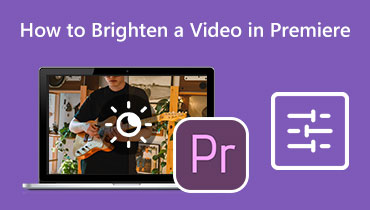Cara Membaiki Masalah Main Semula Premiere Pro dengan Lancar
Adobe Premiere Pro ialah salah satu editor video gred paling profesional di pasaran. Hampir semua profesional menggunakannya untuk membuat video muzik, video YouTube, filem yang menarik dan banyak lagi. Walau bagaimanapun, ketinggalan main balik adalah masalah biasa apabila menggunakan perisian. Isu ini boleh membawa kepada penyuntingan dan pengeluaran video yang lebih rumit. Jadi, jika anda sedang mencari penyelesaian terbaik untuk menyelesaikan masalah sedemikian, anda mesti membaca segala-galanya dari artikel ini. Kami berada di sini untuk memberi anda penyelesaian terbaik yang boleh anda gunakan untuk membetulkannya Lambat main balik Premiere Pro isu dengan berkesan. Anda juga akan belajar untuk mengetahui sama ada program mempunyai masalah. Oleh itu, untuk meneroka semua penyelesaian terbaik yang boleh anda gunakan, mulakan membaca semua maklumat daripada artikel ini.
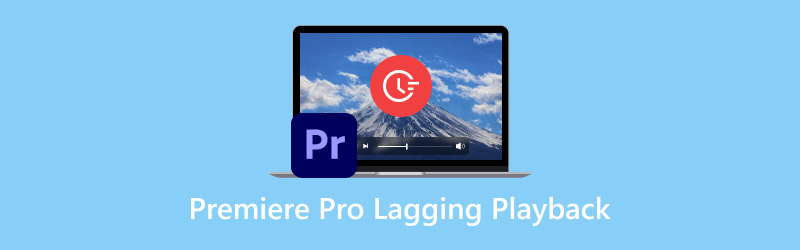
KANDUNGAN HALAMAN
- Bahagian 1. Bagaimana untuk Mengetahui jika Terdapat Main Semula Lagging Pro Premiere
- Bahagian 2. Mengapa Premiere Pro Lagging
- Bahagian 3. Cara Membaiki Isu Lagging Main Balik Premiere Pro
- Bahagian 4. Bonus: Perisian Pembaikan Video Terbaik
- Bahagian 5. Soalan Lazim tentang Main Balik Premiere Pro Lagging
Bahagian 1. Bagaimana untuk Mengetahui jika Terdapat Main Semula Lagging Pro Premiere
Terdapat pelbagai tanda bahawa video anda ketinggalan pada Premiere Pro. Lihat semua butiran di bawah untuk mengetahui lebih lanjut tentang isu tersebut.
Main Semula Berombak dan Gagap
Anda akan melihat jika terdapat isu ketinggalan apabila video membeku atau melangkau bingkai semasa main semula. Anda juga akan perasan bahawa audio boleh dimainkan dengan lancar, tetapi rakaman melonjak atau tertunda.
Penunjuk Bingkai Terjatuh (Garisan Merah atau Kuning)
Jika anda ingin mengetahui sama ada video anda mengalami masalah ketinggalan, anda mesti mencari bingkainya. Ia ialah garis kuning atau merah di atas garis masa. Jika monitor program menunjukkan 'Bingkai Terjatuh', main balik akan ketinggalan.
Gangguan Audio atau Keretakan
Jika audio anda rosak atau tergagap semasa main balik, ada sesuatu yang tidak kena. Semak fail dan perisian anda untuk mengetahui isu utama.
Penggunaan GPU/CPU/RAM yang tinggi
Jika sumber dimaksimumkan, terdapat peluang yang lebih tinggi untuk ketinggalan video apabila menggunakan Premiere Pro. Sentiasa semak Pengurus Tugas atau Monitor Aktiviti untuk prestasi dan status perisian.
Bahagian 2. Mengapa Premiere Pro Lagging
Adakah anda ingin tahu mengapa Premiere Pro ketinggalan? Dalam kes itu, lihat maklumat di bawah. Kami akan menerangkan sebab program ini memberikan anda tahap prestasi yang lemah.
Had Perkakasan
Perisian Premiere Pro mungkin ketinggalan kerana had perkakasan. Ia boleh menjadi CPU, GPU, RAM dan storan anda. Sentiasa gunakan perkakasan berspesifikasi tinggi untuk main balik dan navigasi yang lancar semasa mengakses program.
Resolusi Tinggi
Perisian ini boleh menunjukkan ketinggalan atau pepijat apabila berurusan dengan video resolusi tinggi. Anda juga mungkin mengalami ketinggalan perisian apabila menggunakan codec berat seperti AVCHD.
Tetapan Main semula
Jika tetapan main balik anda dalam resolusi penuh, perisian mungkin menunjukkan ketinggalan. Di samping itu, kesan yang tidak ditunjukkan juga boleh menyebabkan ketinggalan.
Apl Latar Belakang
Apabila menggunakan program Premiere Pro, pastikan apl yang tidak diperlukan ditutup. Apl latar belakang juga boleh menjadi sebab mengapa perisian anda ketinggalan.
Perisian Lapuk
Jika anda menggunakan perisian lapuk, anda mungkin menghadapi pepijat yang menyebabkan masalah prestasi.
Aliran Kerja dan Kesan Berat
Kesan berbilang, seperti warna isipadu, penggredan warna dan pengurangan hingar, boleh menyebabkan main balik ketegangan. Jika anda berurusan dengan projek yang rumit, harapkan perisian menunjukkan prestasi yang lemah, seperti ketinggalan, pepijat, proses pemuatan perlahan, dsb.
Bahagian 3. Cara Membaiki Isu Lagging Main Balik Premiere Pro
Ia tidak memuaskan apabila video berombak atau gagap. Jadi, datang ke bahagian ini kerana kami menyediakan pelbagai penyelesaian yang boleh anda semak dan ikuti untuk menyelesaikan masalah anda.
Penyelesaian 1: Turunkan Resolusi Main Semula untuk Memperbaiki Isu Main Semula Premiere Pro
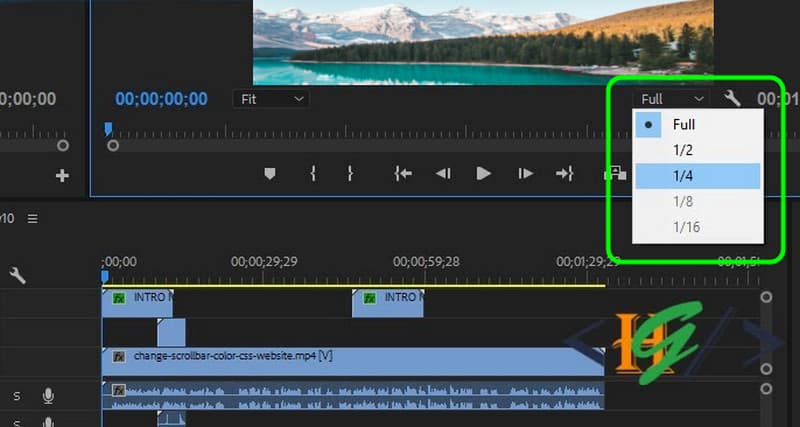
Jika peranti atau komputer anda tidak dapat memberi anda ruang yang mencukupi untuk menangani video resolusi tinggi, maka anda mungkin menghadapi masalah ketinggalan video. Dengan itu, salah satu kaedah paling berkesan yang anda mesti cuba ialah menurunkan resolusi main semula. Untuk berbuat demikian, teruskan ke sudut kanan bawah bahagian Pratonton dan tekan butang lungsur turun atau menu peleraian main balik. Selepas itu, pilih pilihan ½ atau ¼ untuk mengurangkan resolusi main balik.
Penyelesaian ini juga berfungsi apabila Video dan audio tayangan perdana tidak disegerakkan.
Penyelesaian 2: Matikan atau Lumpuhkan Main Semula Kualiti
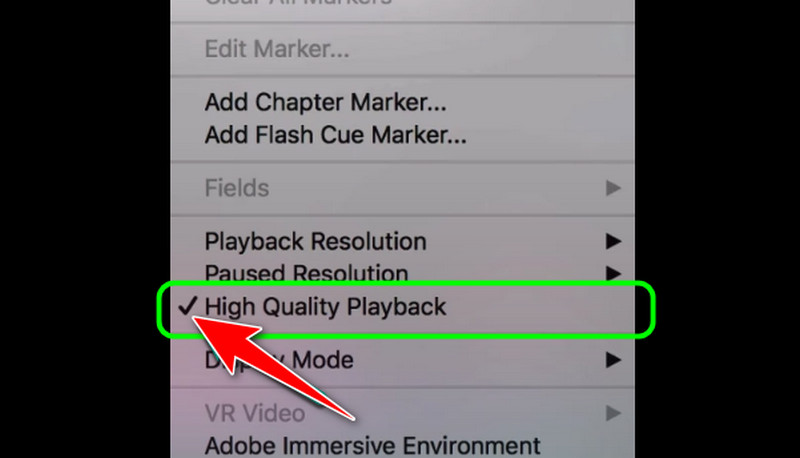
Penyelesaian lain untuk membetulkan isu main balik Tayangan Perdana ialah melumpuhkan atau mematikan pilihan main balik kualiti. Ia didayakan kerana objektif utamanya adalah untuk membantu anda menonton video dengan lancar. Walau bagaimanapun, jika anda menghadapi sebarang masalah dengan main balik ketinggalan, adalah lebih baik untuk mematikannya untuk membetulkan isu main balik. Untuk menyelesaikan masalah, buka perisian, navigasi ke bahagian Tetapan, dan nyahpilih pilihan Main Balik Berkualiti Tinggi. Setelah selesai, anda kini boleh cuba memainkan video.
Penyelesaian 3: Hidupkan Pecutan GPU
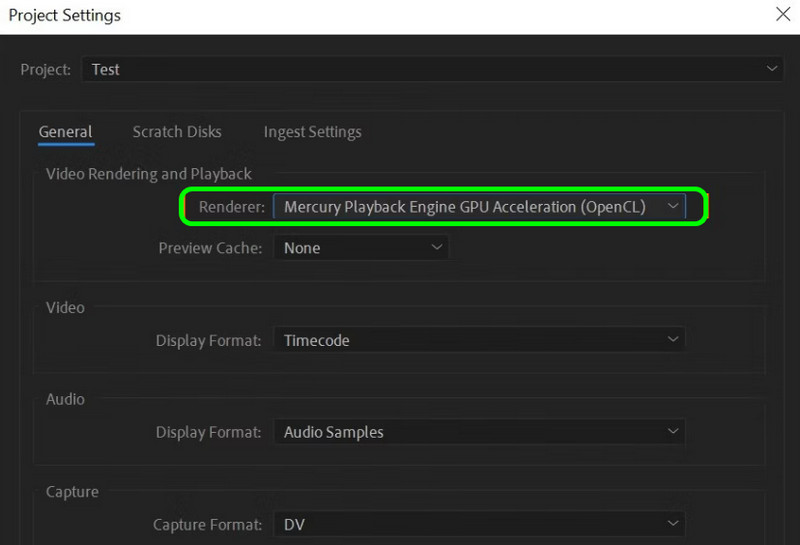
Anda juga boleh menghidupkan Pecutan GPU. Ia adalah untuk menikmati main balik video yang lancar apabila menggunakan Premiere Pro. Ambil perhatian bahawa pemaparan mesti disediakan kepada pecutan GPU. Untuk berbuat demikian, teruskan ke Fail > Tetapan Projek > pilihan Umum. Kemudian, lihat jika Render ditetapkan kepada Pecutan GPU Enjin Main Semula Mercury. Ia berada di bawah bahagian Penyampai Video dan Main Semula.
Penyelesaian 4: Buang Fail Cache Media
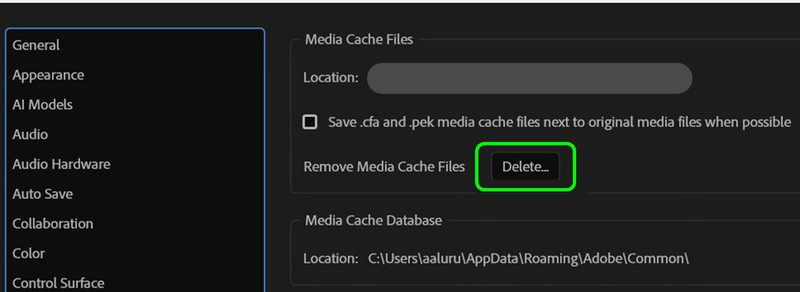
Penyelesaian seterusnya yang boleh anda lakukan ialah memadam fail cache media. Fail ini boleh menggunakan banyak ruang dan menyebabkan masalah ketinggalan main balik dalam Premiere Pro. Jadi, untuk mengoptimumkan prestasi dan menyelesaikan masalah, memadamkan fail cache adalah antara kaedah terbaik. Untuk berbuat demikian, pergi ke bahagian Edit > Keutamaan > Cache Media. Setelah selesai, tekan butang Padam untuk menyingkirkan fail cache.
Penyelesaian 5: Gunakan Video Proksi
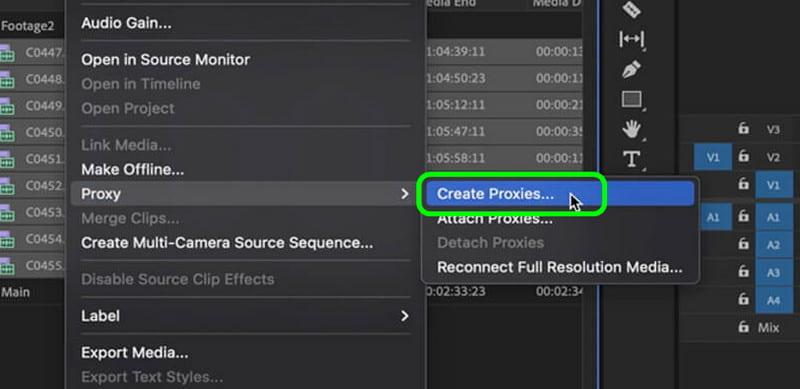
Dalam Premiere Pro, video proksi ialah salinan resolusi rendah bagi video asal. Mencipta salinan proksi adalah sesuai jika perisian tidak dapat menangani video resolusi tinggi. Dengan kaedah ini, anda boleh membetulkan masalah ketinggalan main semula dan bergelora.
Penyelesaian 6: Redamkan FX
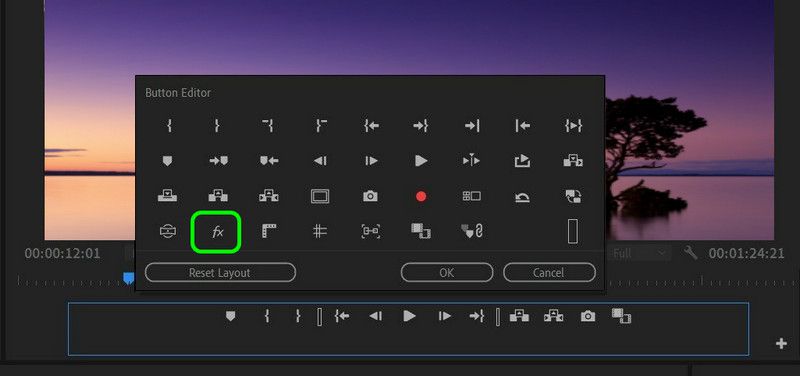
Kesan visual dan audio juga boleh menjadi faktor kelewatan main balik. Malah ia boleh meningkatkan saiz fail video yang berfungsi dengan ketara. Dengan itu, penyelesaian terbaik ialah membisukan kesan atau FX daripada perisian. Teruskan ke bar alat main balik dan klik butang FX untuk melakukannya.
Penyelesaian 7: Tingkatkan Elaun Memori
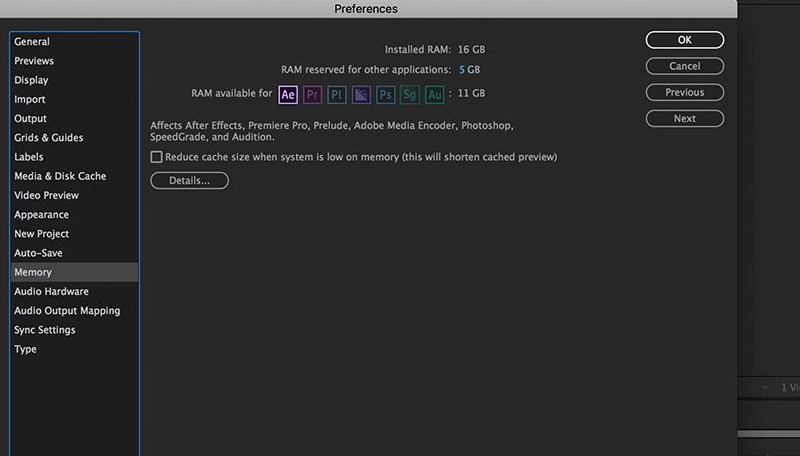
Anda boleh meningkatkan elaun memori apabila menghadapi main balik yang bergelombang untuk menyelesaikan isu tersebut. Navigasi ke pilihan Edit > Keutamaan > Memori dan tukar nilai RAM yang dikhaskan untuk aplikasi kepada nilai yang lebih rendah. Dengan cara ini, ia boleh meningkatkan RAM yang tersedia untuk Premiere Pro.
Bahagian 4. Bonus: Perisian Pembaikan Video Terbaik
Tidak bolehkah anda memainkan video anda pada pemain multimedia anda? Terdapat kemungkinan bahawa video itu rosak atau tidak mempunyai codec yang betul. Dalam kes itu, perkara terbaik untuk dilakukan ialah membetulkan video anda. Jika anda sedang mencari cara terbaik untuk membetulkan video, gunakan Pembetulan Video Vidmore. Dengan perisian pembaikan video ini, anda boleh memulihkan serta-merta video anda yang rosak atau rosak dengan mudah dan cepat. Selain itu, anda boleh menavigasi semua fungsi dengan lancar kerana ia boleh menawarkan susun atur yang komprehensif, menjadikannya sesuai untuk semua pengguna. Selain itu, ia juga boleh menyediakan ciri pratonton, membolehkan anda melihat hasilnya sebelum meneruskan proses menyimpan. Lihat lebih banyak ciri di bawah jika anda ingin mengetahui lebih lanjut tentang perisian.
Lagi Ciri
• Ia boleh menawarkan prosedur pembaikan video yang sangat pantas.
• Ia boleh menukar video kepada kualiti yang lebih tinggi.
• Program ini menyokong pelbagai format input, seperti MP4, MKV, VOB, AVI, MOV, M4V, dsb.
• Ia boleh memberikan reka bentuk yang kemas dan ringkas untuk navigasi yang lebih mudah.
• Perisian ini boleh membetulkan pelbagai isu video, seperti pikselasi, kabur, tiada bunyi, kelipan, gagap, berombak dan banyak lagi.
Anda boleh mengikuti prosedur pembaikan video mudah di bawah untuk mengetahui cara membaiki video yang rosak dan rosak.
Langkah 1. Muat turun Pembetulan Video Vidmore pada komputer Windows atau Mac anda. Kemudian, lancarkannya untuk memulakan proses pembaikan video.
Langkah 2. Selepas itu, klik Tambah Merah untuk menambah video yang rosak atau rosak yang anda ingin baiki. Kemudian, tambahkan sampel video dengan menekan pilihan Blu Plus.
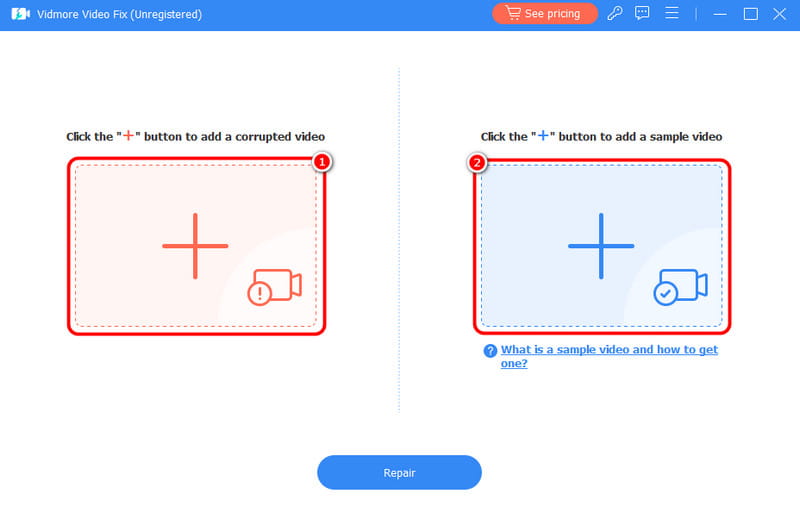
Langkah 3. Untuk proses seterusnya, klik pada Pembaikan butang di bawah. Selepas itu, anda akan melihat bahawa perisian akan memberikan anda hasil yang diingini dengan cepat.
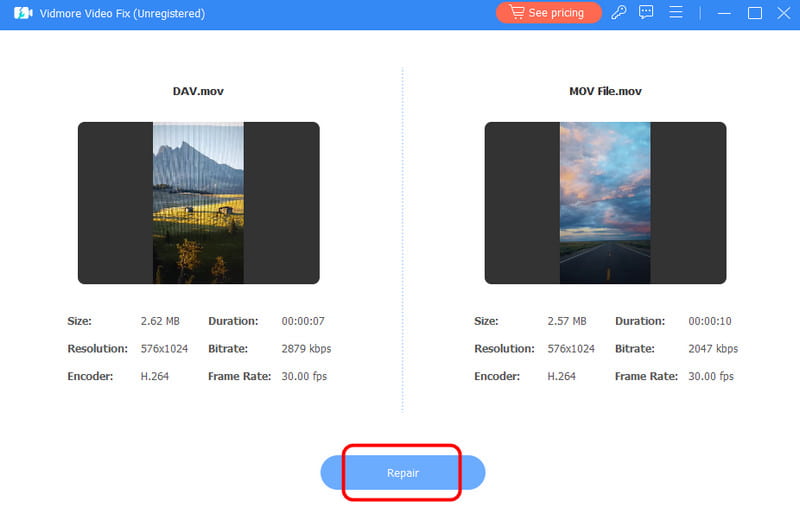
Anda juga boleh klik pada Pratonton pilihan untuk melihat video tetap sebelum proses menyimpan.
Langkah 4. Klik Simpan ke berjimat video yang telah dibaiki pada komputer anda.

Kaedah yang berguna ini membolehkan anda membetulkan video anda yang rosak dengan cepat dan cekap. Dengan itu, anda boleh mula memainkan video anda yang telah dibaiki pada anda Pemain MP4 dan pemain multimedia lain. Oleh itu, gunakan Vidmore Video Fix untuk membetulkan fail video anda untuk main balik yang lancar.
Kesimpulannya
Untuk membetulkan isu main balik yang ketinggalan Premiere Pro, anda boleh menggunakan semua kaedah yang disediakan dalam artikel ini. Anda juga akan mendapat lebih banyak idea tentang cara mengetahui sama ada video ketinggalan dan sebab perisian tidak berfungsi dengan baik. Selain itu, jika anda mempunyai video yang rosak atau rosak, kami mengesyorkan agar anda menggunakan Vidmore Video Fix. Perisian ini sesuai untuk membaiki video anda sambil menikmati kualiti terbaik untuk pengalaman tontonan yang lebih baik.